cortana,图文详解微软cortana怎么关闭
- 2018-05-23 10:12:00 分类:win10
win10系统自带了人智能助理cortana,可以通过它来更好地管理操控电脑。不过,最近有些用户反馈自己很少会用到该应用,于是就在设置把它关闭了,可是后面发现进程中依然有cortana存在。那么,该怎么彻底关闭cortana呢?下面,小编给大家带来了微软cortana的关闭操作图文。
当前Windows10系统已经确定会把 Cortana 语音助手集成在PC版系统中,让它成为我们日常生活与办公的助手。在任务栏上左侧Windows图标旁边显示一个搜索框,可以在搜索框中输入关键字搜索电脑中的某个程序或应用,不过有用户就觉得多余,下面,小编给大家介绍微软cortana关闭的操作步骤了。
微软cortana怎么关闭
鼠标点击桌面左下角的开始菜单按钮

关闭小娜示例1
点击开始菜单中的齿轮
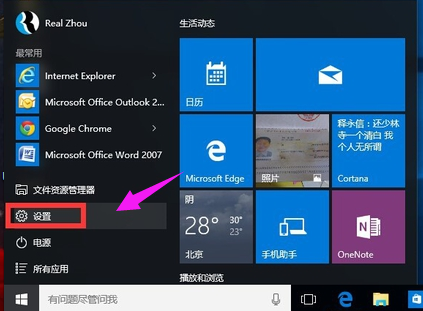
微软小娜示例2
在设置界面点击隐私选项

微软小娜示例3
在隐私菜单列表中选择--语音,墨迹书写和键入选项
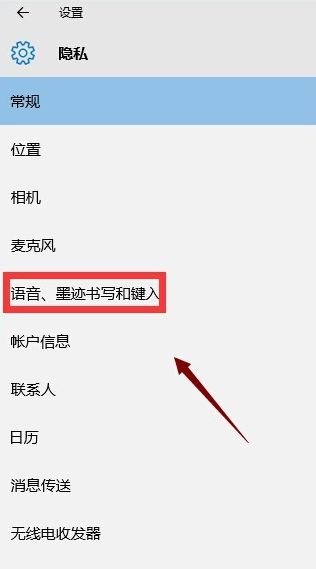
cortana示例4
点击页面中的--停止收集有关我的信息
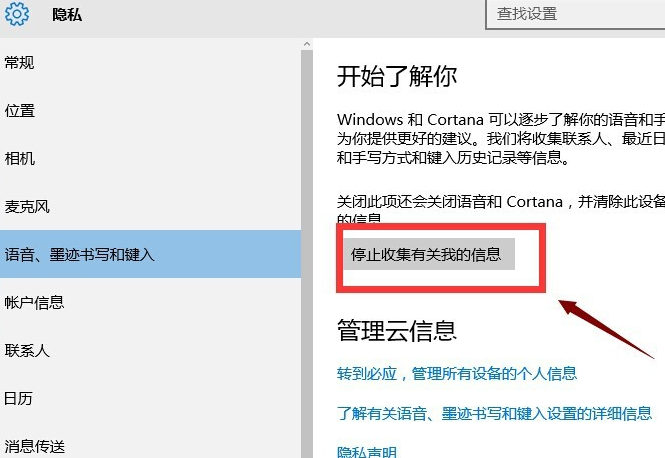
微软示例5
系统提示关闭后小娜也会关闭,点击关闭按钮
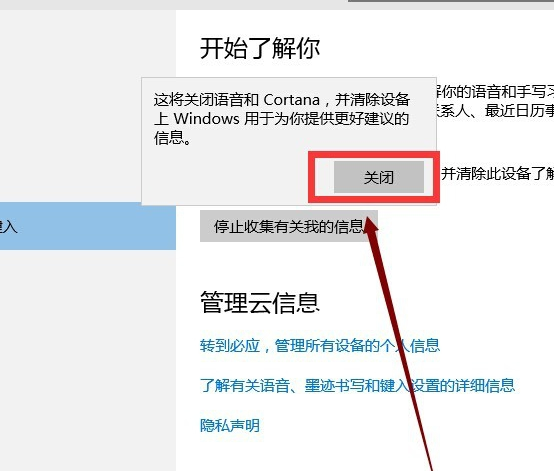
关闭小娜示例6
出现了解按钮,小娜已经关闭成功。
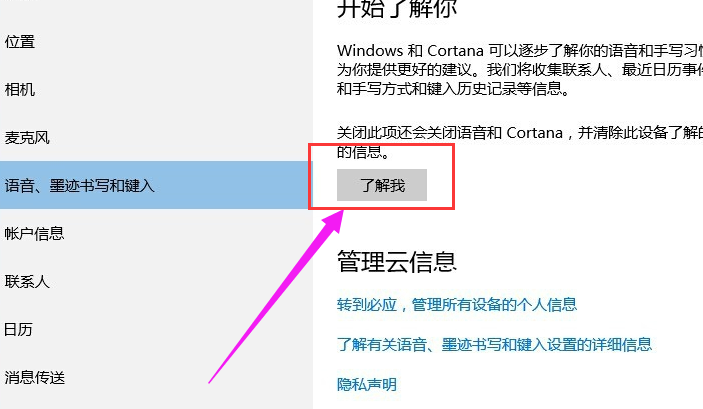
微软示例7
以上就是关于微软cortana关闭的操作步骤了。